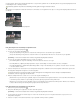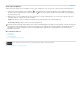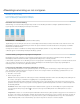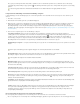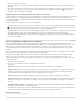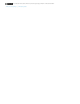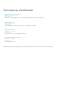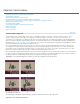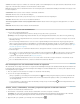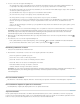Operation Manual
Schalen
Roteren
Schuintrekken
Vervormen
Perspectief
Verdraaien
180 roteren, 90 graden rechtsom roteren, 90 graden linksom roteren
Omdraaien
Naar boven
Opmerking:
Naar boven
Naar boven
Opmerking:
Met Schalen vergroot of verkleint u een element ten opzichte van het referentiepunt, het vaste punt waaromheen transformaties worden
uitgevoerd. U kunt horizontaal, verticaal of zowel horizontaal als verticaal schalen.
Met Roteren wordt een beeldelement rondom een referentiepunt geroteerd. Standaard bevindt dit punt zich midden in het object; u kunt
het echter verplaatsen.
Hiermee kunt u een item verticaal en horizontaal schuintrekken.
Hiermee rekt u een item uit in alle richtingen.
Met Perspectief kunt u perspectief toepassen op een beeldelement vanuit één bepaald punt.
Hiermee kunt u de vorm van een beeldelement bewerken.
Het item wordt met het opgegeven aantal graden links- of rechtsom
gedraaid.
Hiermee kunt u het item verticaal of horizontaal draaien.
Een element selecteren voor transformeren
Voer een van de volgende handelingen uit:
Als u een hele laag wilt transformeren, activeert u die laag en zorgt u dat er niets is geselecteerd.
U kunt de achtergrondlaag niet transformeren. Als u een achtergrond wilt transformeren, zet u deze om in een gewone laag.
Als u een deel van een laag wilt transformeren, selecteert u de laag in het deelvenster Lagen en selecteert u vervolgens een deel van de
afbeelding in die laag.
Als u meerdere lagen wilt transformeren, voert u een van de volgende handelingen uit in het deelvenster Lagen: koppel de lagen aan
elkaar of selecteer meerdere lagen door Ctrl (Windows) of Command (Mac OS) ingedrukt te houden en op meerdere lagen te klikken. U
kunt ook Shift ingedrukt houden en in het deelvenster Lagen op meerdere aangrenzende lagen klikken om deze te selecteren. (Zie Lagen
selecteren, groeperen en koppelen.)
Als u een laagmasker of een vectormasker wilt transformeren, ontkoppelt u het masker en selecteert u de maskerminiatuur in het
deelvenster Lagen.
Als u een pad of een vectorvorm wilt transformeren, gebruikt u het gereedschap Padselectie om het gehele pad te selecteren of Direct
selecteren
om een gedeelte van het pad te selecteren. Als u een of meer punten in een pad selecteert, transformeert u alleen de
segmenten die op die punten aansluiten. (Zie Een pad selecteren.)
Als u een selectiekader wilt transformeren, moet u een selectie maken of laden. Kies vervolgens Selecteren > Transformatie selectie.
Als u een alfakanaal wilt transformeren, selecteert u het kanaal in het deelvenster Kanalen.
Het referentiepunt voor een transformatie instellen of verplaatsen
Alle transformaties worden uitgevoerd rondom een vast punt dat het referentiepunt wordt genoemd. Standaard bevindt dit punt zich midden in het
beeldelement dat u transformeert. U kunt het referentiepunt echter wijzigen of u kunt het middelpunt naar een andere positie verplaatsen met de
referentiepuntzoeker op de optiebalk.
1. Kies een opdracht voor transformeren. Er verschijnt een selectiekader in de afbeelding.
2. Voer een van de volgende handelingen uit:
Klik op de optiebalk op een vierkantje in de referentiepuntzoeker . Elk vierkantje vertegenwoordigt een punt in het selectiekader. Als
u het referentiepunt bijvoorbeeld naar de linkerbovenhoek van het selectiekader wilt verplaatsen, klikt u op het vierkantje linksboven in
de referentiepuntzoeker.
In het selectiekader voor transformeren dat in de afbeelding verschijnt, sleept u het referentiepunt . Het referentiepunt kan buiten het
te transformeren beeldelement liggen.
Schalen, roteren, schuintrekken, vervormen, perspectief toepassen of verdraaien uitvoeren
1. Selecteer het beeldelement dat u wilt transformeren.
2. Kies Bewerken > Transformatie > Schalen, Roteren, Schuintrekken, Vervormen, Perspectief of Verdraaien.
Als u een vorm of een geheel pad transformeert, verandert het menu Transformatie in Transformatie pad. Als u meerdere
padsegmenten (maar niet het gehele pad) transformeert, verandert het menu Transformatie in Transformatiepunten.
3. (Optioneel) Klik op de optiebalk op een vierkantje in de referentiepuntzoeker .